Kā labot Jums nav atļaujas saglabāt šajā vietā operētājsistēmā Windows

Kad Windows parāda kļūdu “Jums nav atļaujas saglabāt šajā vietā”, tas neļaus jums saglabāt failus vajadzīgajās mapēs.
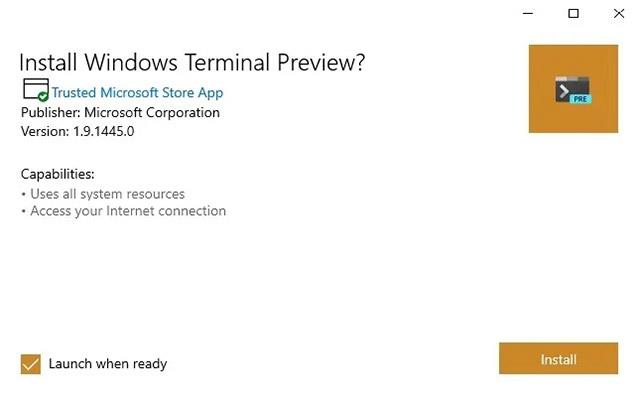
Personālo datoru lietotāji var izmantot darbvirsmas skata lietotni, lai mijiedarbotos ar savu Windows 10/11 datora ekrānu, nenoņemot austiņas, kamēr darbojas Windows Mixed Reality. Šī raksta no Quantrimang.com mērķis ir palīdzēt jums veikt vienkāršas darbības, kas nepieciešamas, lai to izdarītu!
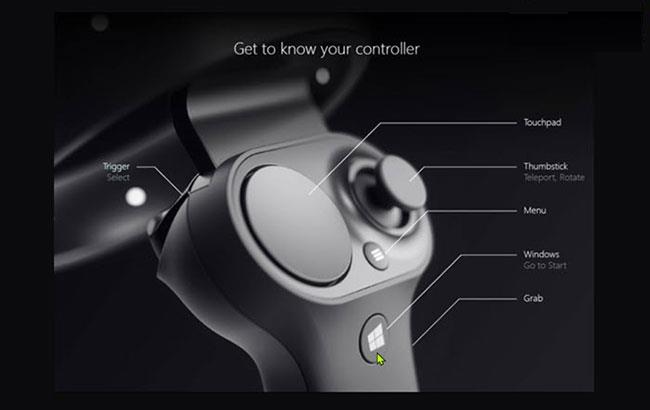
Kustības kontrolieris (kustības sensora rokturis)
Skatiet un mijiedarbojieties ar Windows Mixed Reality darbvirsmu
Lai skatītu un mijiedarbotos ar Windows 10/11 datora darbvirsmu programmā Windows Mixed Reality, rīkojieties šādi:
Lai izmantotu balss komandas, atlasiet tālāk esošo ikonu
Jauktās realitātes portāla lietotnes lietošanas laikā nospiežot kustību kontrollera Windows pogu , tiek nodrošināta jauktas realitātes pieredze, lai atvērtu Windows datora izvēlni Sākt .
Kad tiek atvērta izvēlne Sākt , izvēlnē Sākt atlasiet ikonu Visas lietotnes vai, ja savā Windows datorā esat iestatījis balss atpazīšanu, varat pateikt balss komandu All Apps.
Pēc tam izvēlnē Sākt atlasiet darbvirsmas lietojumprogrammas ikonu vai arī sakiet darbvirsmas balss komandu. Darbvirsmas dators tagad tiks parādīts, kad atrodaties sistēmā Windows Mixed Reality.
Sākuma ekrāns pēc noklusējuma tiek parādīts lietotnē Desktop. Tātad, ja datorā ir iestatīti vairāki monitori, lai pārslēgtos starp monitoriem, darbvirsmas lietotnes augšējā kreisajā stūrī ir jāatlasa ikona Pārslēgt monitoru vai arī varat pateikt balss komandu Switch monitor.
Atlasiet ekrānu, uz kuru vēlaties pārslēgties.
Visbeidzot, darbvirsmas lietojumprogrammas augšējā labajā stūrī atlasiet ikonu Aizvērt vai izrunājiet balss komandu Aizvērt , lai izietu pēc mijiedarbības ar datora darbvirsmu.
Ceru, ka jums veiksies.
Kad Windows parāda kļūdu “Jums nav atļaujas saglabāt šajā vietā”, tas neļaus jums saglabāt failus vajadzīgajās mapēs.
Syslog Server ir svarīga IT administratora arsenāla sastāvdaļa, it īpaši, ja runa ir par notikumu žurnālu pārvaldību centralizētā vietā.
Kļūda 524: iestājās taimauts ir Cloudflare specifisks HTTP statusa kods, kas norāda, ka savienojums ar serveri tika slēgts taimauta dēļ.
Kļūdas kods 0x80070570 ir izplatīts kļūdas ziņojums datoros, klēpjdatoros un planšetdatoros, kuros darbojas operētājsistēma Windows 10. Tomēr tas tiek parādīts arī datoros, kuros darbojas operētājsistēma Windows 8.1, Windows 8, Windows 7 vai vecāka versija.
Nāves zilā ekrāna kļūda BSOD PAGE_FAULT_IN_NONPAGED_AREA vai STOP 0x00000050 ir kļūda, kas bieži rodas pēc aparatūras ierīces draivera instalēšanas vai pēc jaunas programmatūras instalēšanas vai atjaunināšanas, un dažos gadījumos kļūdas cēlonis ir bojāts NTFS nodalījums.
Video plānotāja iekšējā kļūda ir arī nāvējoša zilā ekrāna kļūda. Šī kļūda bieži rodas operētājsistēmās Windows 10 un Windows 8.1. Šajā rakstā ir parādīti daži veidi, kā novērst šo kļūdu.
Lai paātrinātu Windows 10 sāknēšanu un samazinātu sāknēšanas laiku, tālāk ir norādītas darbības, kas jāveic, lai noņemtu Epic no Windows startēšanas un neļautu Epic Launcher palaist operētājsistēmā Windows 10.
Failus nevajadzētu saglabāt darbvirsmā. Ir labāki veidi, kā saglabāt datora failus un uzturēt kārtīgu darbvirsmu. Nākamajā rakstā tiks parādītas efektīvākas vietas, kur saglabāt failus operētājsistēmā Windows 10.
Lai kāds būtu iemesls, dažreiz jums būs jāpielāgo ekrāna spilgtums, lai tas atbilstu dažādiem apgaismojuma apstākļiem un mērķiem. Ja jums ir nepieciešams novērot attēla detaļas vai skatīties filmu, jums jāpalielina spilgtums. Un otrādi, iespējams, vēlēsities arī samazināt spilgtumu, lai aizsargātu klēpjdatora akumulatoru.
Vai jūsu dators nejauši pamostas un tiek parādīts logs ar uzrakstu “Pārbauda atjauninājumus”? Parasti tas ir saistīts ar programmu MoUSOCoreWorker.exe — Microsoft uzdevumu, kas palīdz koordinēt Windows atjauninājumu instalēšanu.








